
CS GO er et af de mest populære computerspil; millioner af brugere over hele kloden spiller multiplayer-videospil. Udviklerne fortsætter med at introducere CS-opdatering for at forbedre spiloplevelsen. Mange brugere oplever dog CS GO-opdateringsdownloadfejl, mens de forsøger at installere opdateringerne med Steam. På grund af disse problemer kan mange brugere ikke opdatere CS GO på deres computere.

Indholdsfortegnelse
Sådan rettes CS GO Update Download-fejl i Windows 10
Der kan være forskellige årsager til CS GO-opdateringsdownloadfejl; nogle af årsagerne er nævnt nedenfor.
- Problemer med Steam-forbindelse
- Steam-cache-data
- Fejl i systemfilerne
- Fejl på grund af Windows Firewall
- Fejl på grund af en tredjeparts antivirus
- Forældede grafikdrivere
- Utilstrækkelig diskplads
Følgende er metoderne til at rette op på, at din computer ikke kan opdatere CS GO-problemer.
Metode 1: Kør Steam som administrator
Du kan prøve at køre Steam-appen som administrator for at løse problemer med download af CS GO-opdateringer. Du kan følge disse enkle trin for at bruge denne metode.
1. Højreklik på Steam-genvejen.
2. Vælg derefter indstillingen Egenskaber.
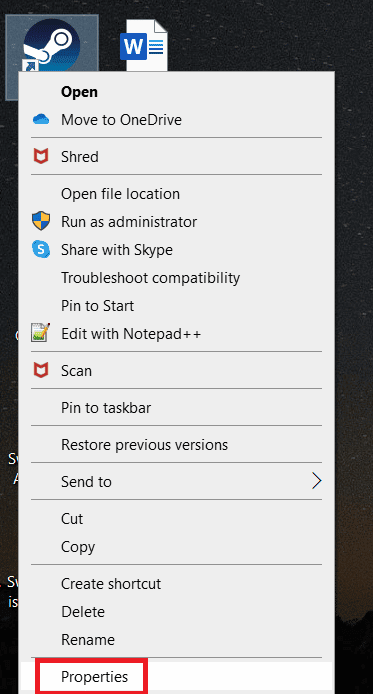
3. Naviger til fanen Kompatibilitet.
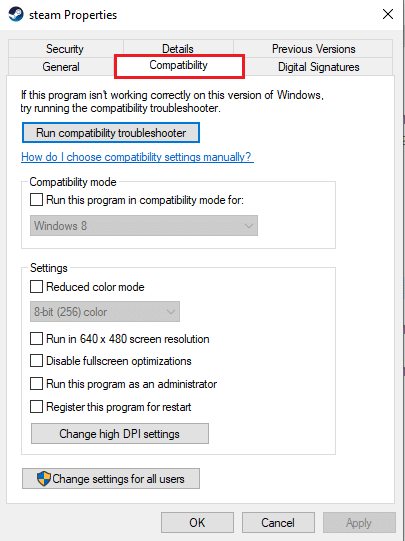
4. Marker afkrydsningsfeltet for Kør dette program som administrator.
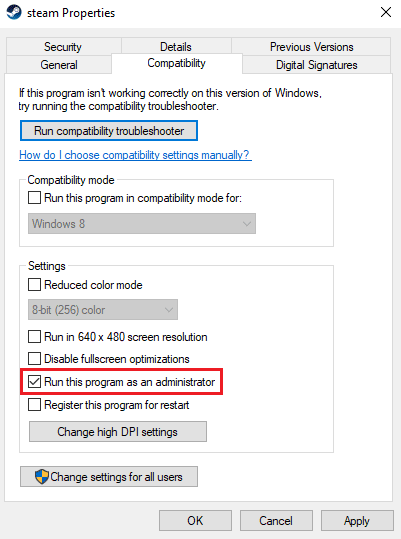
5. Klik på Anvend og derefter OK.
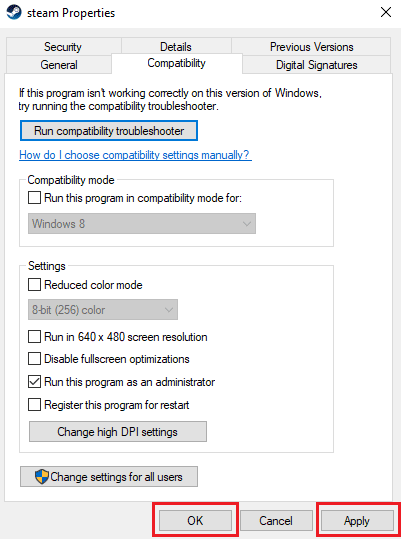
Metode 2: Kør netværksfejlfinding
Hvis du har problemer med dit netværk, kan dette være årsagen til CS GO-opdateringsfejl på din pc. Du vil måske fejlfinde din netværksforbindelse for at undgå dette problem. Læs vores guide til, hvordan du fejlfinder netværksforbindelse på Windows 10.

Metode 3: Ryd Steam-cache
Applikationens cachedata kan forårsage downloadproblemer, som f.eks. kan ikke opdatere CS GO-fejl. For at løse sådanne problemer, vil du måske rydde Steam-cache-hukommelsen for at løse sådanne problemer. Du kan følge disse enkle trin for at rydde Steam-cachen.
1. Tryk på Windows-tasten, skriv steam og klik på Åbn.

2. Klik her på fanen Steam.

3. Klik nu på Indstillinger.

4. Gå derefter til Downloads.

5. Klik på Ryd downloadcache.
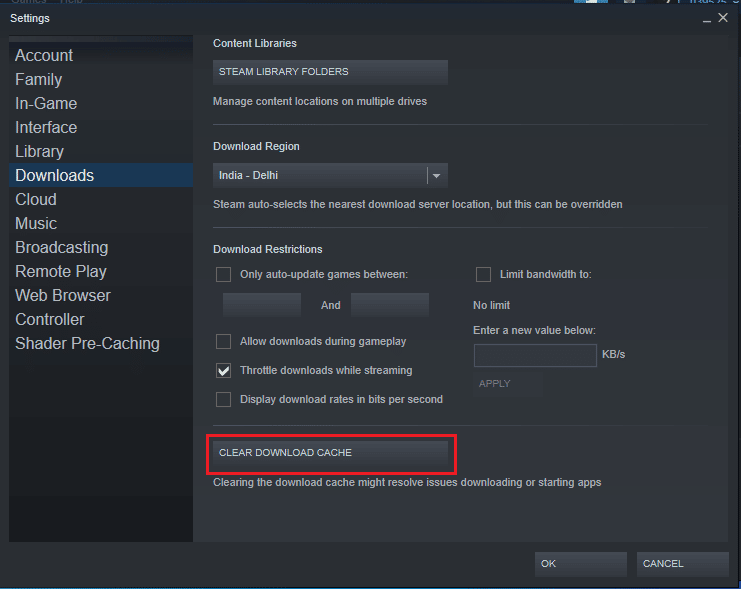
6. Klik på knappen OK for at lukke vinduet.
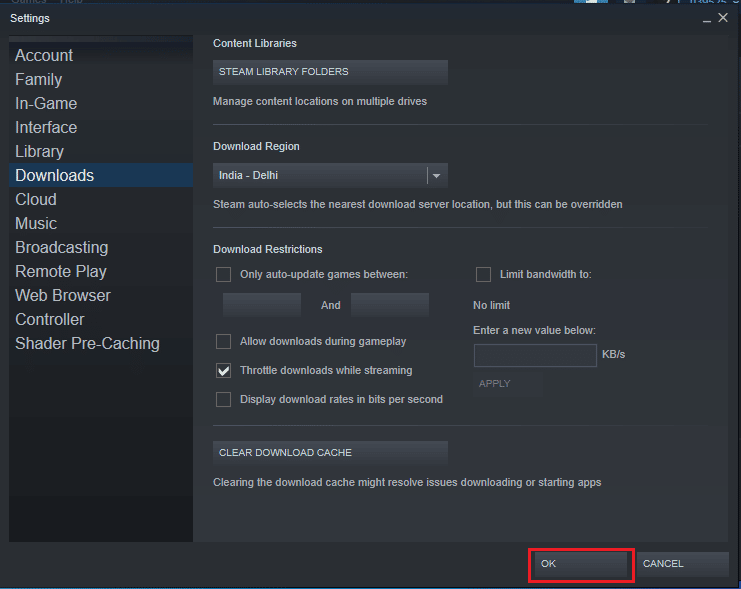
7. Genstart endelig Steam-appen efter at have foretaget ændringerne.
Metode 4: Slet Steam Appcache-mappe
En af de effektive metoder til at håndtere downloadproblemer til CS GO er at slette appcache-filen i Steam-programfilerne.
1. Åbn File Explorer ved at trykke på Windows + E tasterne samtidigt.
2. Naviger til følgende placeringssti, og find appcache-mappen.
C:Program Files (x86)Steam
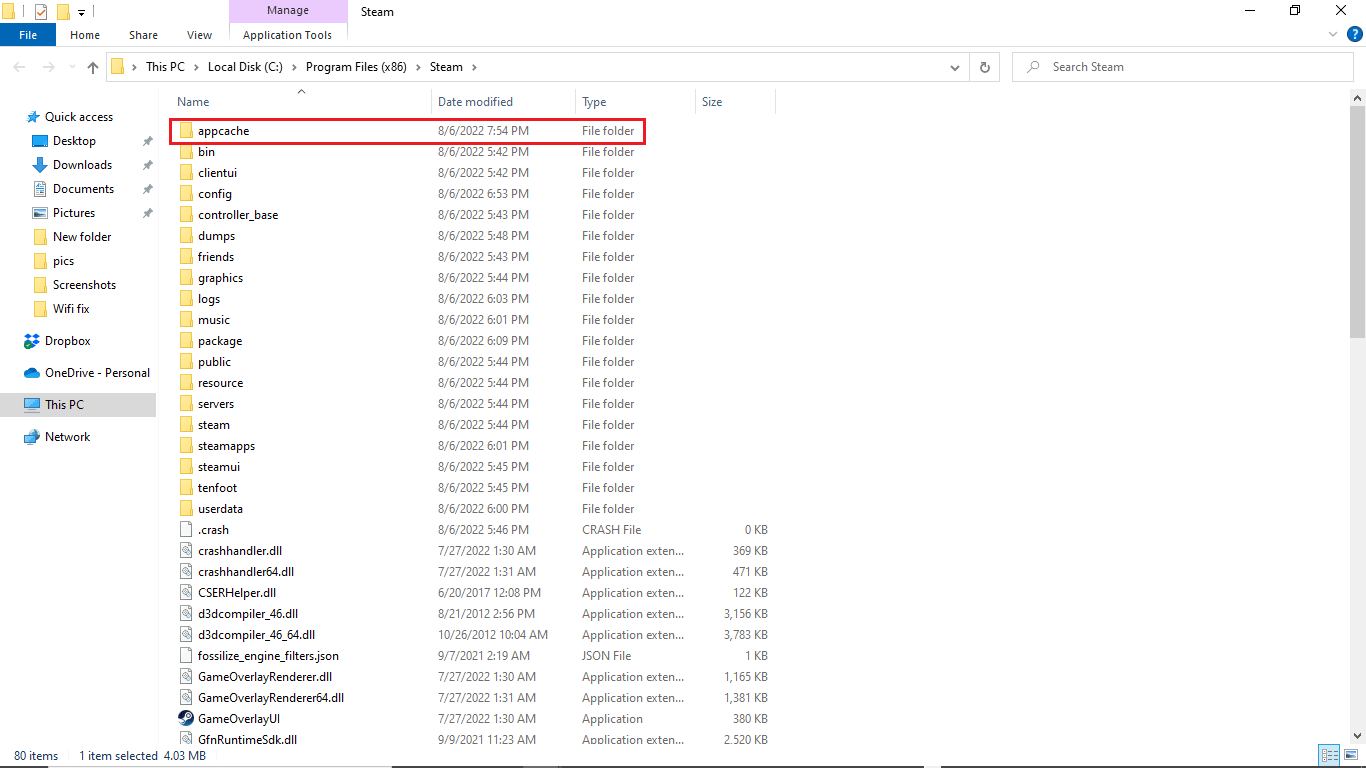
3. Højreklik på appcache-mappen og slet den fra computeren.
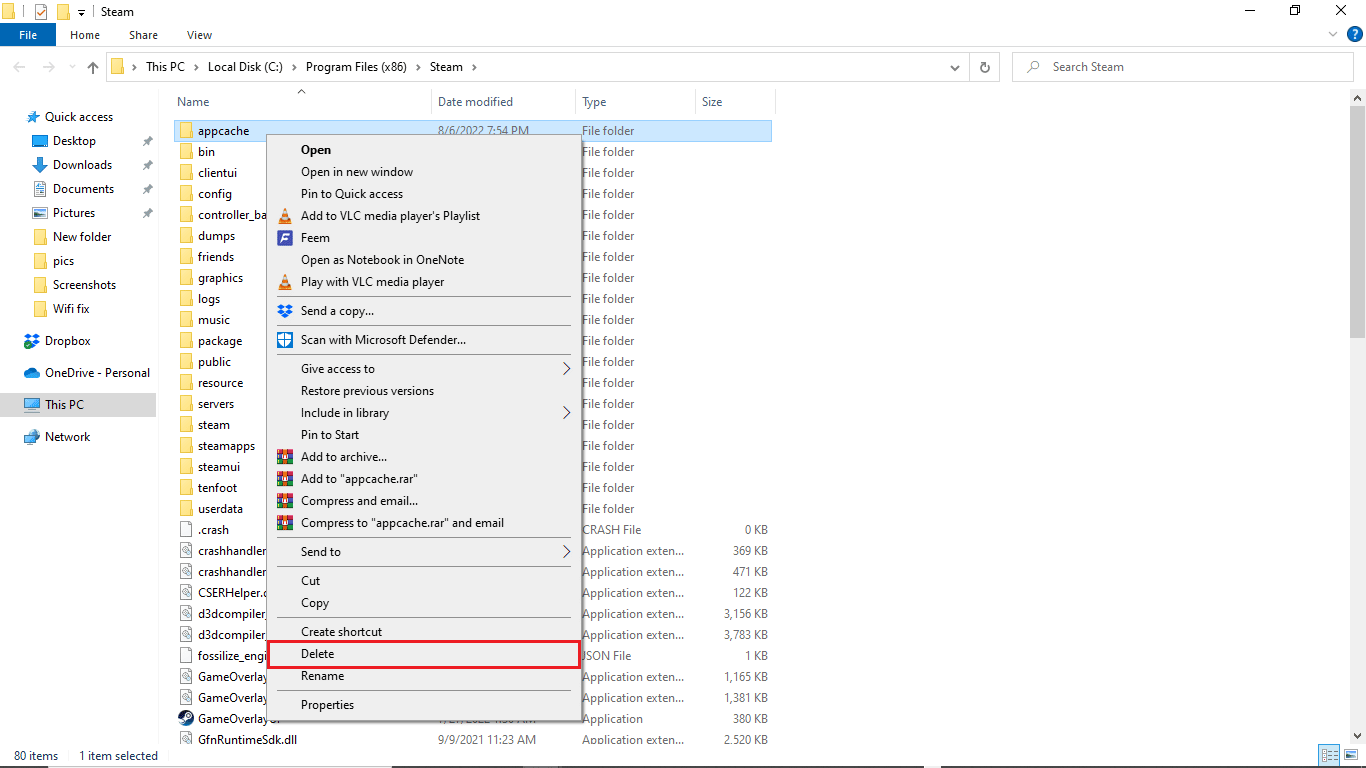
Metode 5: Skift downloadregion
Steam-indstillinger kan være årsagen CS GO for at opdatere downloadproblemer på din computer. En af måderne at løse dette problem på er at ændre din downloadregion. Du kan følge disse trin for at ændre downloadområdet.
1. Tryk på Windows-tasten, skriv steam, og klik derefter på Åbn.

2. Klik på fanen Steam.

3. Klik nu på Indstillinger.

4. Gå derefter til Downloads.

5. Skift regionen til en anden placering under Download-regionen.
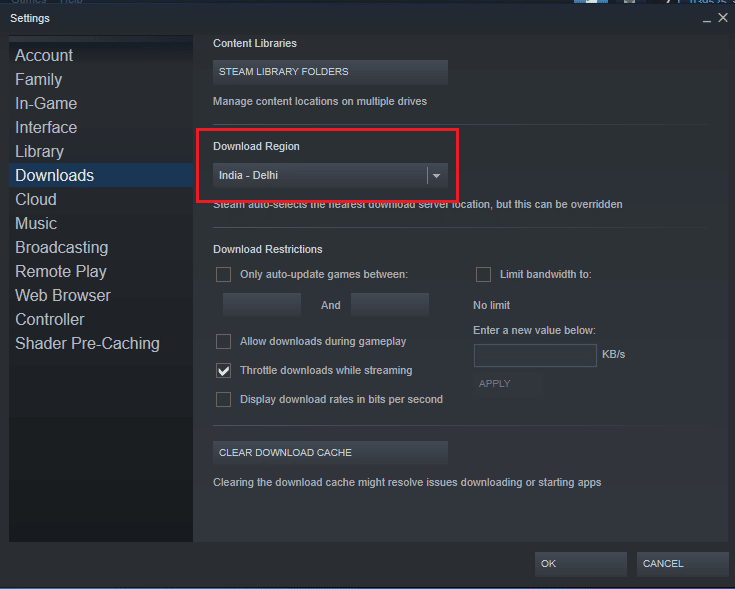
6. Klik på knappen OK for at lukke vinduet.
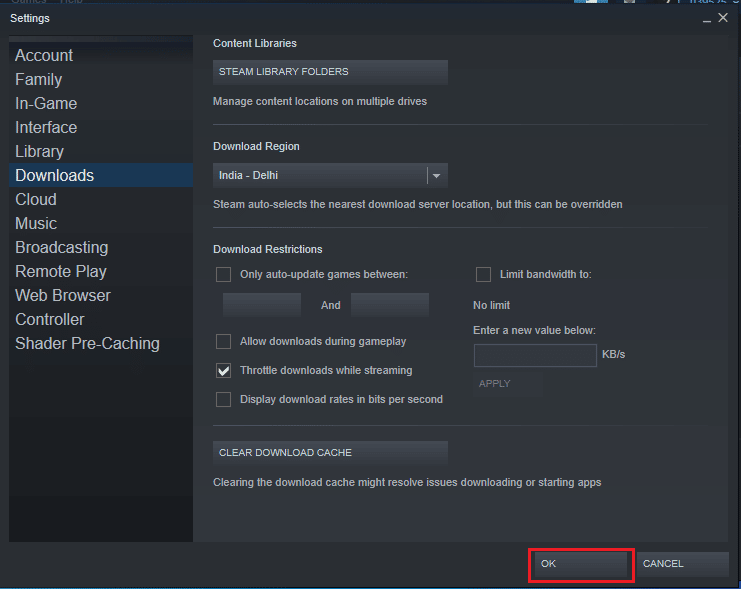
7. Genstart endelig Steam efter at have foretaget ændringerne.
Kontroller, om CS GO-problemet ikke kan opdateres, er løst eller ej.
Metode 6: Bekræft spilfilernes integritet
Når der opstår fejl i en spilfil, kan du prøve at løse disse problemer ved at verificere integriteten af CS GO-filen. Bekræftelse af integriteten af CS GO-filen vil fjerne fejlene fra systemfilerne. Læs vores guide til, hvordan du verificerer integriteten af spilfiler på Steam.
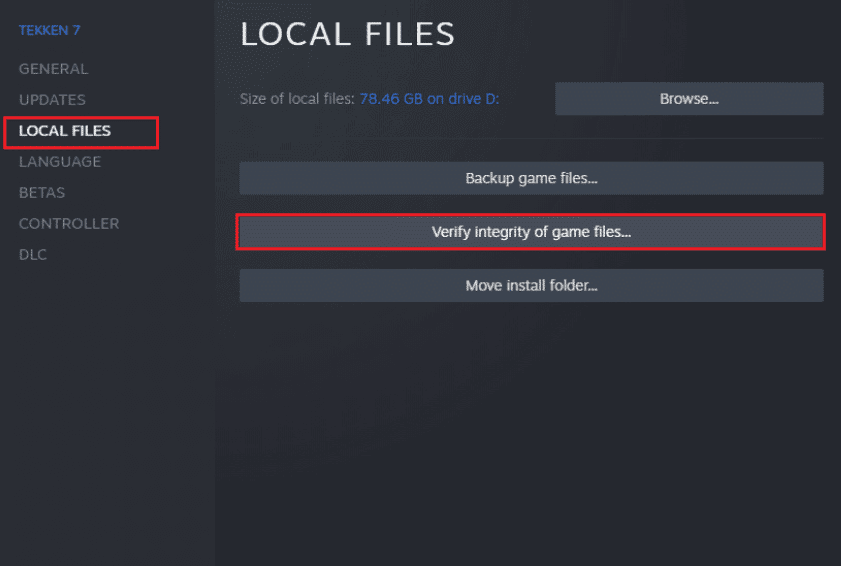
Metode 7: Deaktiver Windows Defender Firewall (anbefales ikke)
CS Go to update download-fejlen på dit system kan være forårsaget af Windows Firewall. Du vil måske slå Windows Firewall fra på dit system for at løse problemet. Læs vores vejledning om, hvordan du deaktiverer Windows 10 firewall.
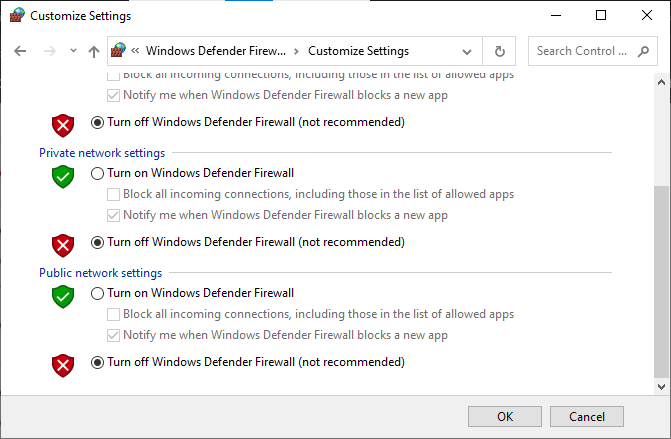
Metode 8: Deaktiver midlertidigt tredjeparts antivirus (hvis relevant)
Hvis du bruger et tredjeparts antivirus på din computer, kan det forhindre CS-opdateringen. For at forhindre din antivirus i at afbryde opdateringen, kan du deaktivere den midlertidigt. Du kan tjekke vores Sådan deaktiverer du antivirus midlertidigt på Windows 10 guide for sikkert at deaktivere din tredjeparts antivirus for at rette CS GO opdatering download fejl.
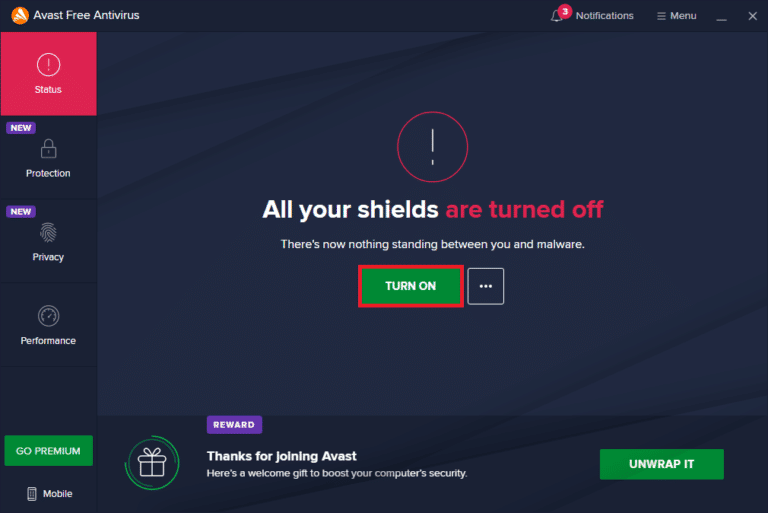
Metode 9: Frigør diskplads
Nogle gange kan du have opdatering CS GO fejl, simpelthen fordi computerens disk ikke har nok plads til at installere den nye opdatering. Du kan frigøre diskplads for at undgå fejlen ved at slette andre unødvendige programmer. Du kan tjekke de 10 måder at frigøre harddiskplads på Windows 10 for at forstå måder at frigøre plads på din pc.
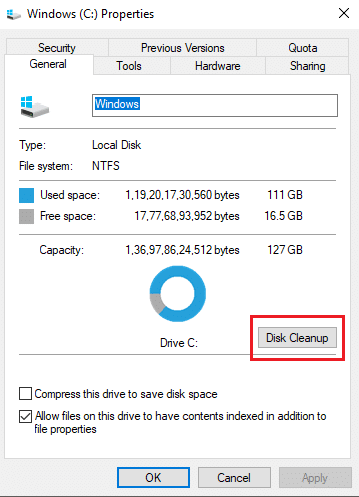
Metode 10: Geninstaller CS GO
Hvis ingen af de ovennævnte trin virker for dig, bør du overveje at geninstallere CS GO-spillet på din pc for at rette CS GO-opdateringsdownloadfejl. Følg disse enkle trin for at afinstallere CS GO-spillet.
1. Åbn Steam-applikationen.

2. Gå til biblioteket fra dets hjemmeside.
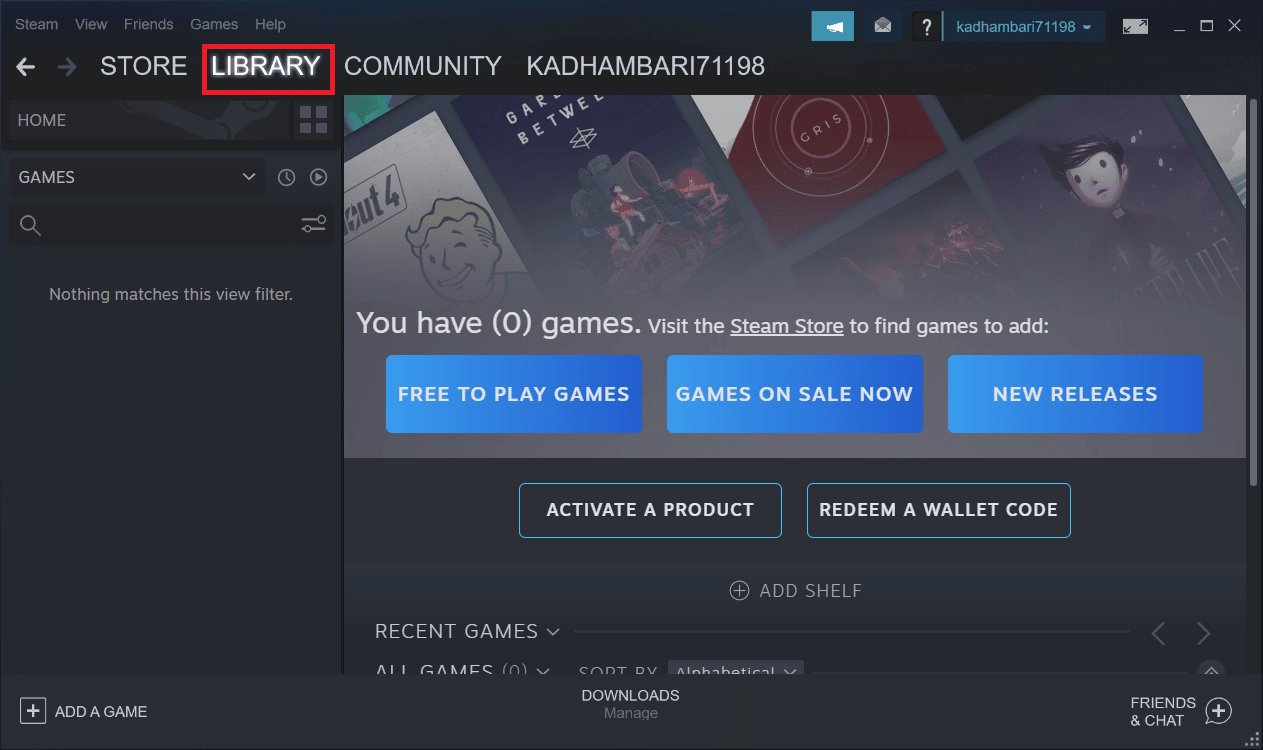
3. Find CS GO-spillet, og højreklik på det.
4. Klik på Afinstaller og luk Steam-appen.
5. Start nu File Explorer.
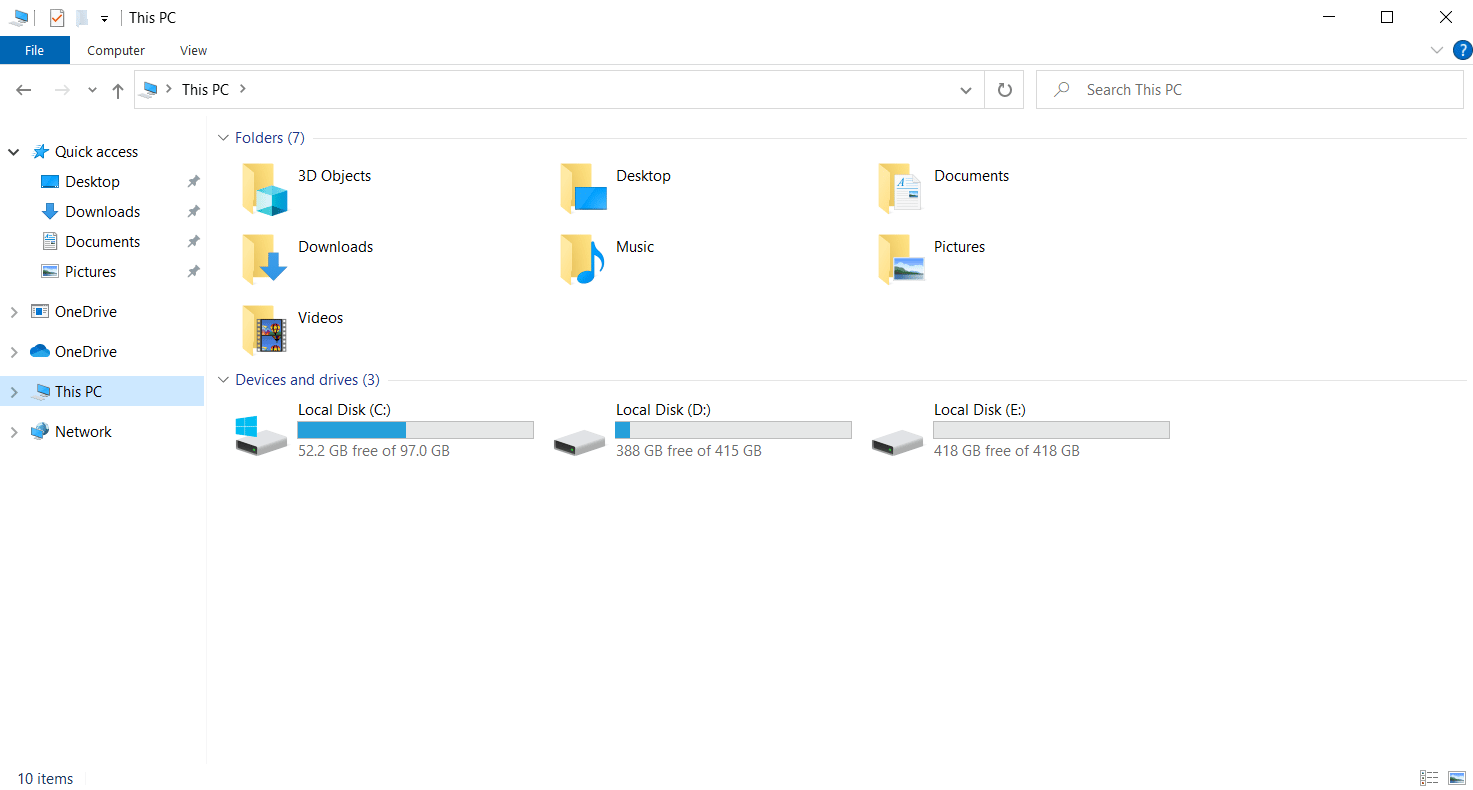
6. Naviger til placeringsstien nedenfor.
C:Program Files (x86) Steamsteamappscommon
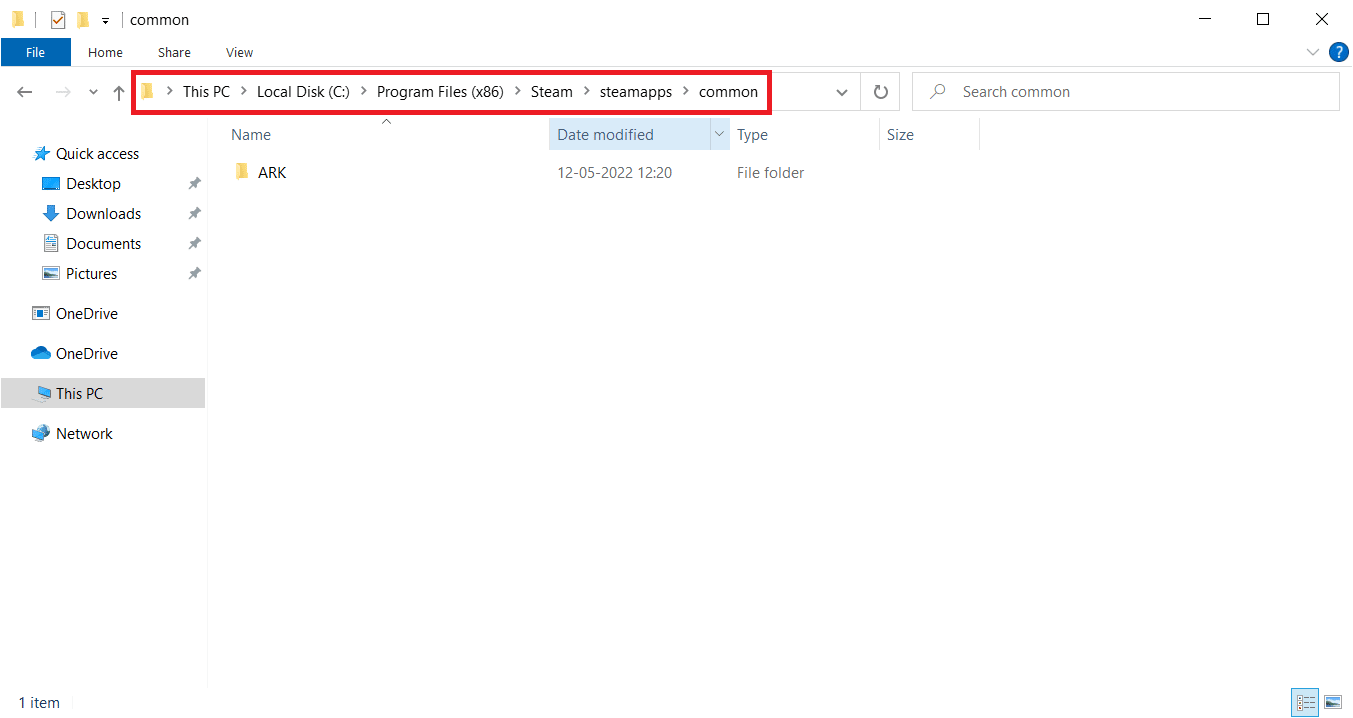
7. Vælg Counter Strike-spillemappen, og slet den.
8. Genstart Steam-appen og installer CS GO-spillet.
Ofte stillede spørgsmål (FAQ)
Q1. Hvorfor kan jeg ikke installere CS GO-spilopdateringen?
Ans. Der kan være forskellige årsager til ikke at kunne installere CS GO spilopdateringer, såsom utilstrækkelig diskplads og forældede drivere.
Q2. Kan jeg rette CS GO-spilopdateringsfejl?
Ans. For det meste kan du rette CS GO-spilopdateringsfejlene; du kan prøve at løse problemet ved at slå ovenstående metoder ud.
Q3. Hvorfor stopper min Steam-opdatering?
Ans. Steam-opdateringen kan stoppe af forskellige årsager, såsom netværksforbindelse og problemer med cachehukommelse.
***
Vi håber, at denne vejledning var nyttig for dig, og at du var i stand til at rette CS GO-opdateringsfejl på din computer. Kommenter og fortæl os, hvilken metode der virkede for dig. Hvis du har spørgsmål eller forslag, er du også velkommen til at dele dem med os.

